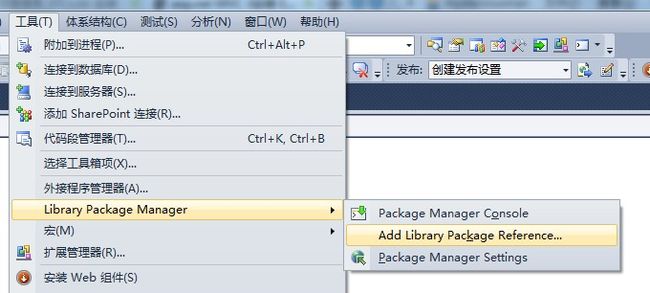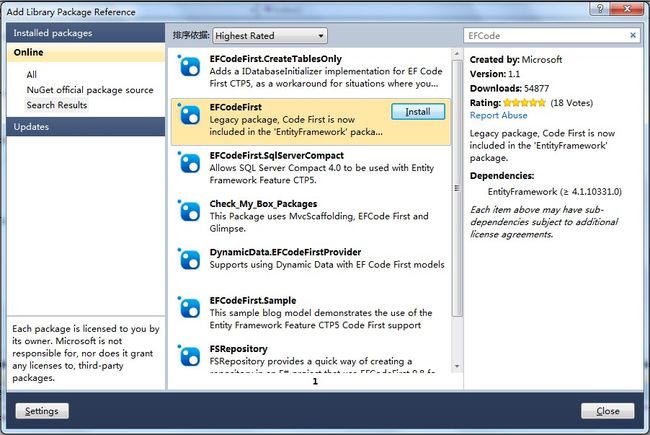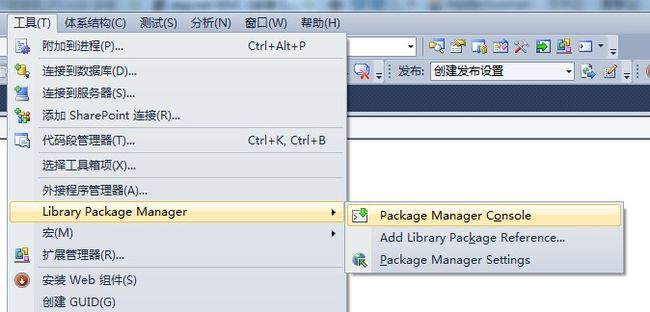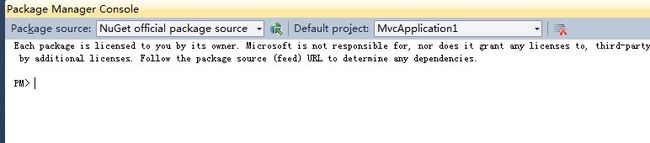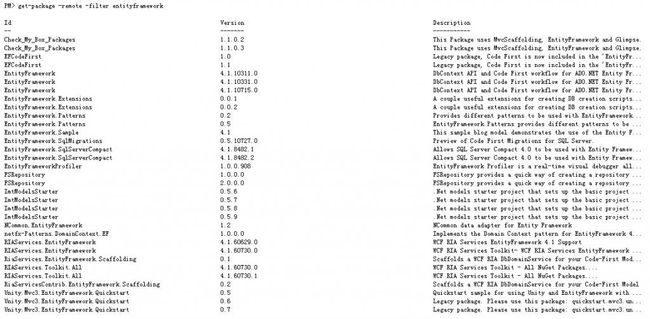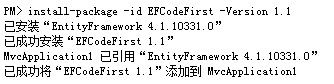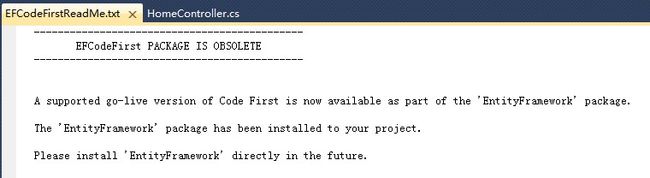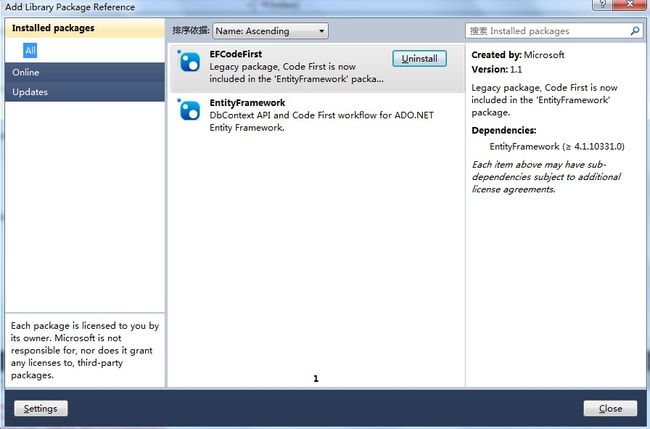EFCodeFirst安装失败(包括EntityFrameWork安装),这样解决。。。
我们在安装EFCodeFirst包时会不会出现“This package (or one of this dependencies) contains PowerShell scripts and needs to be installed from the pAckage Manager Console.”。这可真该死。微软出的产品就是这样,只是出点惊喜——恭喜“再来一瓶”。。。
近日学习MVC3.0,没想到在安装EFCode时,出现了差子。。。
第一步![]() (工具 -> Library Package Manager -> Add Library Package Reference...):
(工具 -> Library Package Manager -> Add Library Package Reference...):
第二步![]() 查到一下:
查到一下:
第三步![]() 看到了杯剧:
看到了杯剧:
。。。。。。。。。。。。。。。。。。。。。。
![]()
![]()
![]()
![]()
![]()
![]()
![]()
![]()
![]()
![]()
![]()
![]()
![]()
![]()
![]()
![]()
![]()
看到了传说的“This package (or one of this dependencies) contains PowerShell scripts and needs to be installed from the pAckage Manager Console.”。。。我是无比郁闷。。。网上看了一些资料,下载了各种软件,都不成。。。最后把这些文档结合起来分析,才明白如何去解决。以下是我的方法。。。
第一步,不用可视化,直接找命令:
点击它,进行命令行。。。呃在下方向。。。最下方的那个框子里。。。
首先,我们先要找需要的包,输入“get-package -remote -filter entityframework”。。。
我看网上的都是先安装EntityFrameWork,不知道为什么,但我可视化下,可安不了他,所以就直接也一块说一下。
好了,现在我们输入完后,一回车,将会出现如下,有一大堆数据的列表。。。
这里,我们要注意两行,一个是Id,一个是Version。Id是用于指出什么包,Version是对应的版本。我们从表中可以看出。有许多包是同名的,但是版本不同。因此,遇到两个及两个以上包名相同的包,除了用Id指出来外,还要通过Version来圈字哪一个他。不是那个他,而是这个他。
因而,我们如果要安装包,就要有两个参数,一个是Id,一个是Version。
好,格式如下:
install-package -id 包名 -Version 版本
那么,我们要输入的就是:
install-package -id EntityFramework -Version 4.1.10331.0
OK,输入执行。。。![]()
好安装成功。下面就要安装EFCode
输入命令:install-package -id EFCodeFirst -Version 1.1
OK,安装完成。![]()
Visual Studio会打开一个TXT子窗口,内容如下:
我们是否安了吗?这样,我们看一下可视化界面中的情况:
安装成功。。。![]()
![]()
![]()
![]()
![]()
![]()
![]()
![]()
![]()
![]()
![]()
![]()
![]()
![]()
![]()